Instagram の動画の遅延を修正するには?
Instagram は私たちの生活に欠かせないものになっています。写真や動画を共有するプラットフォームであるだけでなく、動画を通じて友人、インフルエンサー、ブランドと交流するためのプラットフォームでもあります。
Instagram ユーザーで、スクロール中に Instagram の動画が遅れていることに気づいた場合、最初に頭に浮かぶのは、強力なプロセッサを搭載した最新のスマートフォンであるにもかかわらず、なぜこのようなことが起こるのかということです。それなら、このガイドはあなたにぴったりです。動画の遅延は視聴体験を妨げるからです。 Instagram の動画遅延の一般的な原因を探り、Instagram でシームレスな体験を楽しむための可能な解決策を提供します。
パート 1. Instagram の動画遅延とは
Instagram の動画遅延とは、プラットフォーム上で動画をアップロードまたは再生するときに発生する遅延または中断です。これにより、動画のアップロードに時間がかかったり、ライブストリーミング中に中断されたりすることがあります。問題を解決するには、問題の根本原因を知ることが重要です。
Instagram の動画遅延の原因
Instagram の動画が遅延する原因はさまざまです。視聴体験の悪化につながる最も一般的な原因は次のとおりです。
- インターネット接続が貧弱または不安定な場合、バッファリングや遅延が発生する可能性があります。
- 古いデバイスや処理能力が限られているデバイスは、パフォーマンスの問題の原因となります。
- Instagram アプリ自体の不具合やバグにより、動画が遅延することがあります。
- Instagram アプリが古くなっていると、ストーリーがアップロードされないこともあります。
- バックグラウンドで複数のアプリが実行されていると、動画の品質が低下します。
これらの要因を理解することは、Instagram 動画の遅延の問題に効果的に対処するために重要です。
動画の解像度と品質が遅延に与える影響
- 1080p や 4K などの高解像度の動画には、より多くの処理能力と接続性が必要であり、低速の接続や性能の低いデバイスでは遅延が発生する可能性があります。
- 接続が追いつかない場合は、ビットレートが高くなると遅延が発生する可能性があります。
- 動画の圧縮が不十分な場合、Instagram 動画の遅延が発生する可能性があります。
Instagram 動画が遅延する一般的なシナリオ
1. ライブストリーミング: ライブストリーミング中は安定した接続を維持することが重要です。インターネット速度が途切れると、ストリームが遅れたりバッファリングされたりして、視聴体験に影響する可能性があります。
2. ストーリーのアップロード: 高解像度のコンテンツや複数のクリップを含むストーリーをアップロードする場合、Instagram ストーリーの動画が遅れるのは、インターネット接続が不良であるか、アプリに問題があることが原因である可能性があります。
3. IGTV とリール: 長い動画や、編集やエフェクトが複雑な動画では、読み込みや再生に遅延が生じることがあります。
パート 2. Instagram 動画の遅延を修正する方法
1. インターネット接続を確認する
Instagram は、インターネットに接続していないと写真や動画を読み込むことができません。つまり、インターネット接続が切断されたり弱すぎたりすると、デバイスで Instagram が遅れる原因になります。動画をスムーズに再生するには、強力なインターネット接続が必要です。インターネット速度を上げるためのヒントをいくつかご紹介します。
1. モバイルデータを使用していて Instagram が遅れている場合は、Wi-Fi に切り替えます。
2. バックグラウンドでインターネットを使用している他のアプリが実行されていないことを確認します。
3. ルーターに近づき、信号強度を改善して干渉を減らします。
4. ルーターを再起動すると、接続の問題が解決し、速度が向上する場合があります。
5. 安定して高速な接続を実現するには、USB ケーブルを使用してデバイスをルーターに直接接続します。
2. Instagram アプリを更新する
Instagram の遅延を修正するには、Instagram を最新バージョンに更新します。デバイスで古い Instagram アプリを使用すると、ビデオの遅延が発生する可能性があります。Instagram を更新すると、パフォーマンスが向上し、バグが修正され、ビデオの再生を改善できる新機能が追加される可能性があります。 Instagram アプリを更新するには、次の簡単な手順に従ってください:
1. Google ストアにアクセスし、Instagram アプリを検索します。
2. Instagram のアプリページに更新ボタンがある場合は、[更新] をタップして最新バージョンをダウンロードしてインストールします。

3. Instagram のキャッシュとデータを消去する
次のステップは、Instagram のキャッシュとデータを消去することです。これにより、Instagram の動画の遅延の原因となっている一時的な不具合が解消される可能性があります。Instagram アプリのキャッシュとデータを消去すると、パフォーマンスの問題を解決し、ストレージスペースを解放し、バグを修正するのに役立ちます。やり方は次のとおりです:
1. Instagram アプリを開き、[ストレージ] オプションをクリックします。
2. [キャッシュをクリア] をタップして、問題の原因となっている一時ファイルを削除します。
3. キャッシュをクリアした後、[データをクリア] または [ストレージをクリア] をタップします。
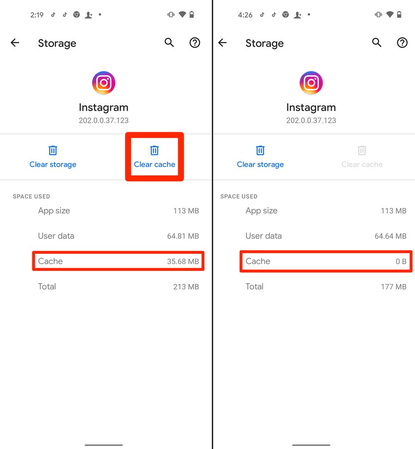
4. デバイスのストレージを解放する
Instagram のキャッシュとデータが問題でない場合は、デバイスのストレージを消去すると役立つ場合があります。デバイスのストレージはアプリのパフォーマンスに影響を与える可能性があります。デバイスのストレージをクリアすると、パフォーマンスが向上し、Instagram が何も読み込まれない原因となっているバグが修正されます。
デバイスのストレージを解放する方法は次のとおりです:
1. デバイスの設定に移動し、「ストレージ」をタップします。
2. 「ストレージをクリア」をクリックします。
3. 「OK」をタップすると、デバイスのストレージが削除されます。
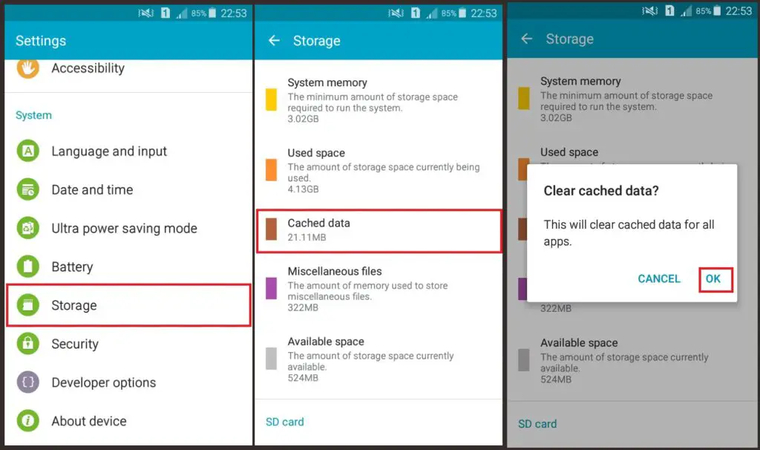
5. デバイスを再起動します
上記の方法がすべて機能しない場合は、デバイスを再起動します。デバイスの再起動は、パフォーマンスを向上させるのに非常に効果的な方法です。 Instagram ストーリーの動画の遅延などの小さな不具合を修正するのに役立つかもしれません。
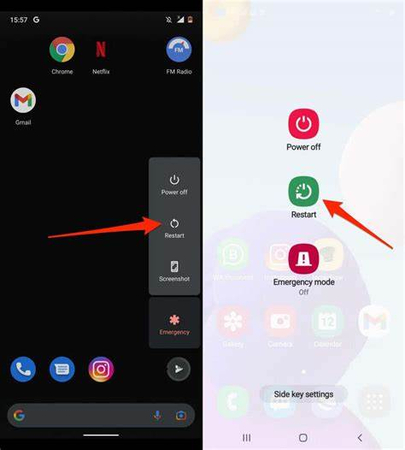
パート 3. 最高のビデオ修復ツール: HitPaw VikPea
Instagram ビデオが遅れたり、フリーズしたり、スムーズに再生されなかったりする問題が発生していますか? 問題を解決し、ビデオ体験全体を向上できる強力なソリューションがあります。そのようなツールの 1 つが HitPaw VikPea (旧:HitPaw Video Enhancer) です。
HitPaw VikPea は、高度な AI テクノロジーを使用して Instagram の遅れなどの問題を解決する、非常に推奨されるプログラムです。再生できないビデオを修正するだけでなく、品質も向上します。
機能
- HitPaw VikPea は、高度な人工知能技術を利用して、破損、損傷、または不具合のある Instagram 動画を修正します。
- 解像度を最大 8k までアップスケールして、動画をより鮮明でクリアにします。
- AVI、MOV、MP4、MKV、WMV など、幅広い形式をサポートしており、どのデバイスからでも動画を修復および強化できます。
- 複数の動画を同時に強化して、時間と労力を節約できます。
- シンプルで直感的なインターフェイスを提供し、ユーザーが簡単に強化を探して適用できるようにします。
手順
HitPaw VikPea を使用して Instagram 動画の遅延を修正する方法は次のとおりです。
ステップ 1. コンピューターに HitPaw VikPea をダウンロードしてインストールします。プログラムを起動します。
今すぐクリックして安全・無料ダウンロード↓ ※プライバシー保護・広告なし・課金情報を入力する必要なし
ステップ 2. HitPaw VikPea を開き、「ビデオの追加」をクリックして、コンピューターから遅延ビデオをインポートします。ビデオをドラッグまたはドロップするだけです

ステップ 3. AI アップスケーリングやノイズ低減などの拡張機能オプションを選択します。必要に応じて設定を調整し、ビデオの品質を向上させ、遅延を減らします。

ステップ 4. ビデオを保存する前に、プレビュー機能を使用して強化されたビデオを確認します。満足したら、「エクスポート」をクリックして、改善されたビデオをコンピューターに保存します。

HitPaw VikPea の詳細
パート 4. 今後の Instagram ビデオの遅延を防ぐ
今後の Instagram ビデオの遅延を防ぐには、次の手順に従ってください。
ビデオの録画と編集のベストプラクティス:
1. アップロード中のデータ損失や遅延を防ぐため、インターネットが強力で安定した場所でビデオを録画します。
2. デバイスと Instagram に適した最高解像度で録画します。解像度を低くすると、処理の負荷が軽減されます。
3. Instagram 用にファイルサイズと形式を最適化する編集ソフトウェアを使用して、遅延を最小限に抑えます。
定期的なメンテナンスと更新:
1. デバイスのオペレーティングシステムを定期的に更新して、最適なパフォーマンスと互換性を確保します。
2. Instagram アプリが常に更新され、最新のパフォーマンス改善とバグ修正の恩恵を受けられるようにします。
HitPaw VikPea の利用:
1. HitPaw VikPea を使用して、ビデオの鮮明度を向上させ、品質の低さによって発生する可能性のある遅延を減らします。
2. HitPaw VikPea を使用してビデオを最適化し、Instagram に対応していることを確認して、遅延の可能性を減らします。
パート 5. Instagram ビデオに関する FAQ遅延
Q1. Instagram 動画のアップロード後に遅延が発生するのはなぜですか?
A1. Instagram 動画のアップロード後に遅延が発生する原因は、ファイルサイズが大きい、インターネット接続が悪い、または動画の解像度が高いことが考えられます。アップロード前に動画を圧縮して最適化すると改善されることがあります。
Q2. 携帯電話で Instagram 動画の遅延を修正するにはどうすればよいですか?
A2. 携帯電話で動画の遅延を修正するには、Instagram のキャッシュをクリアし、デバイスのソフトウェアが最新であることを確認し、インターネット接続をチェックする必要があります。
Q3. Instagram 動画の録画中に遅延が発生した場合はどうすればよいですか?
A3. 動画の録画中に遅延が発生した場合は、携帯電話のストレージとメモリを確認し、不要なアプリを閉じて、インターネット接続が安定した環境で録画していることを確認してください。
結論
このガイドラインに従うことで、遅延を減らし、よりスムーズな視聴体験を実現できます。最良の結果を得るには、アップロードする前に、HitPaw VikPea (旧:HitPaw Video Enhancer) などの高度なツールを使用して動画を完成させることを検討してください。今すぐお試しください。Instagram 動画が滞りなく再生され、途切れることのないビジュアルコンテンツでフォロワーを喜ばせることができます。
今すぐクリックして安全・無料ダウンロード↓ ※プライバシー保護・広告なし・課金情報を入力する必要なし






 HitPaw Edimakor
HitPaw Edimakor HitPaw VoicePea
HitPaw VoicePea HitPaw Watermark Remover
HitPaw Watermark Remover 



この記事をシェアする:
「評価」をお選びください:
松井祐介
編集長
フリーランスとして5年以上働いています。新しいことや最新の知識を見つけたときは、いつも感動します。人生は無限だと思いますが、私はその無限を知りません。
すべての記事を表示コメントを書く
製品また記事に関するコメントを書きましょう。